
엑셀에서 갑자기 취소선이 필요하다면? 당황하지 마세요!
엑셀 작업 중에 데이터 삭제나 수정을 시각적으로 표현해야 할 때가 있습니다. 이럴 때 유용한 기능이 바로 엑셀 취소선 기능입니다. 단순히 데이터를 지우는 것보다 훨씬 효율적이고, 나중에 확인이나 복구도 쉽게 할 수 있죠. 오늘은 엑셀 취소선을 긋는 다양한 방법과 꿀팁들을 알려드리겠습니다.
엑셀 고수를 향한 여러분의 여정을 도와드리겠습니다!
엑셀 취소선 단축키 마스터하기!

가장 빠르고 간편한 방법은 바로 단축키를 사용하는 것입니다.
Windows와 Mac 모두 동일하게 Ctrl + 5를 사용합니다. 취소선을 긋고 싶은 셀이나 텍스트를 선택한 후, Ctrl + 5를 눌러보세요.
쨘! 취소선이 샤르르~ 하고 나타납니다. 다시 Ctrl + 5를 누르면 취소선이 사라지니, 마치 마법처럼 쉽게 취소선을 적용하고 제거할 수 있습니다.
이 단축키 하나만 기억하셔도 엑셀 작업 속도가 훨씬 빨라질 거예요. 시간 절약은 곧 생산성 향상으로 이어지니까요!
이 단축키는 엑셀뿐만 아니라 다른 프로그램에서도 유용하게 활용될 수 있는 기본적인 단축키이니 꼭 기억해 두세요.
특히, 여러 개의 셀에 동시에 취소선을 적용해야 할 때는 이 단축키가 정말 효과적입니다. 마우스로 하나씩 클릭하는 것보다 훨씬 빠르고 편리하죠.
단축키를 활용하여 여러분의 엑셀 작업 효율을 높여보세요!
셀 서식을 이용한 엑셀 취소선 긋기
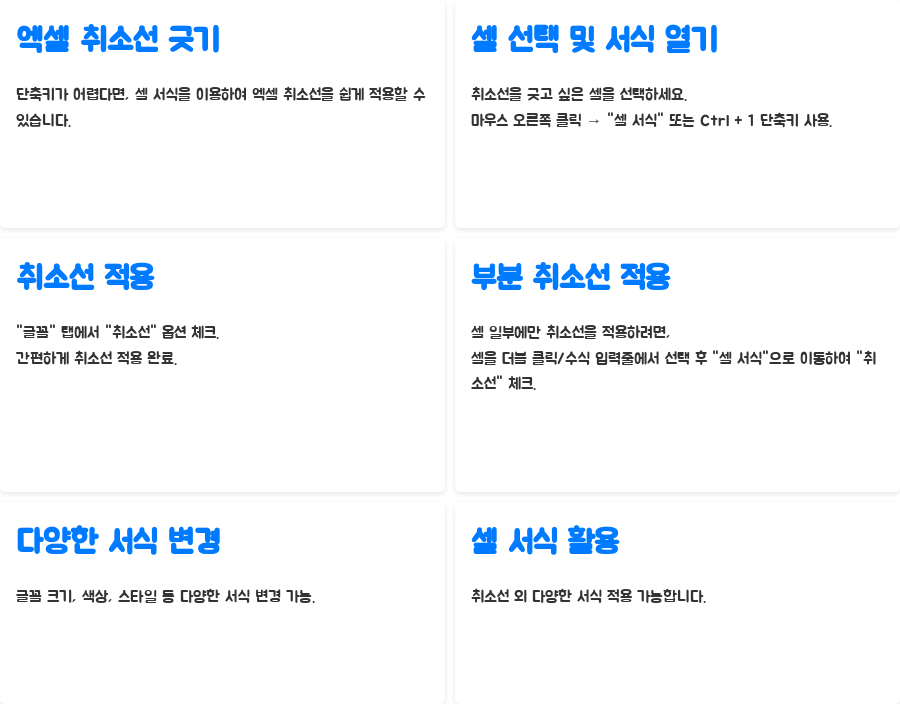
단축키가 어렵다면, 셀 서식을 이용해 엑셀 취소선을 적용할 수 있습니다.
먼저, 취소선을 긋고 싶은 셀을 선택하세요. 그리고 마우스 오른쪽 버튼을 클릭하여 "셀 서식"을 선택하거나, Ctrl + 1 단축키를 누르면 셀 서식 창이 나타납니다.
셀 서식 창에서 "글꼴" 탭을 선택하고, "취소선" 옵션에 체크만 해주면 끝! 간편함 그 자체입니다.
확인 버튼을 누르면 선택한 셀에 취소선이 예쁘게 적용됩니다.
이 방법은 셀의 일부분에만 취소선을 적용하고 싶을 때도 유용합니다. 셀을 더블 클릭하거나 수식 입력줄에서 원하는 부분만 드래그하여 선택한 후, 마우스 오른쪽 버튼을 클릭하고 "셀 서식"을 선택하여 "취소선" 옵션을 체크하면 됩니다.
세밀한 조작이 필요할 때 셀 서식 기능을 활용해보세요.
이 기능은 단순히 취소선뿐 아니라, 글꼴 크기, 색상, 스타일 등 다양한 서식을 변경하는 데 활용할 수 있어 엑셀 작업의 다양성을 더욱 풍부하게 만들어줍니다.
여러분의 엑셀 작업에 활력을 더해줄 셀 서식 기능, 지금 바로 활용해보세요!
엑셀 취소선 활용 꿀팁 대방출!

엑셀 취소선은 단순히 텍스트에 선을 긋는 것 이상의 의미를 지닙니다.
데이터 관리에 있어서 매우 유용한 기능이죠. 예를 들어, 삭제할 데이터가 있지만 바로 삭제하기에는 망설여진다면?
취소선을 사용하여 시각적으로 표시해 두면 나중에 다시 검토하거나 복구하기가 훨씬 편리합니다. 데이터 백업 개념으로 활용할 수도 있는 것이죠.
또한, 데이터를 수정할 때 이전 내용을 남겨두고 수정된 부분을 강조하고 싶을 때도 취소선을 사용하면 매우 효과적입니다.
데이터 수정 추적에도 유용하게 활용할 수 있으니, 이 기능을 적극 활용하여 데이터 관리의 효율성을 높여보세요.
특히, 중요한 보고서나 프로젝트에서 데이터의 변경 사항을 명확하게 표시하고 싶을 때, 취소선은 훌륭한 도구가 될 수 있습니다.
취소선을 통해 변경 전후를 명확하게 비교하여 분석하고 검토하는 시간을 단축할 수 있으며, 의사소통의 효율성도 높일 수 있습니다.
엑셀 취소선, 어떤 상황에 사용하면 좋을까요?

취소선을 효과적으로 사용하는 상황들을 더 자세히 살펴보겠습니다.
데이터 삭제 표시 외에도, 데이터 수정 표시로 활용하면 훨씬 효율적인 엑셀 관리가 가능합니다.
예를 들어, 예산표에서 수정된 금액에 취소선을 긋고 새로운 금액을 옆에 적어 놓으면 수정 전후의 내용을 한눈에 파악하기 쉽죠.
이렇게 하면 수정 내용을 놓치지 않고 꼼꼼하게 확인할 수 있으며, 나중에 수정 내역을 다시 확인해야 할 때에도 매우 유용합니다.
버전 관리 개념으로 활용하여 이전 버전의 데이터를 유지하면서 최신 정보를 표시하는 데에도 유용하게 쓰일 수 있습니다.
또한, 팀워크를 향상시키는 데에도 도움을 줄 수 있습니다. 여러 사람이 함께 엑셀 파일을 수정할 때, 취소선을 통해 누가 어떤 부분을 수정했는지 명확하게 알 수 있도록 하는 데 활용하면 혼란을 방지하고 협업의 효율성을 높일 수 있습니다.
엑셀 취소선, 더 쉽고 빠르게 사용하는 방법 비교

| 단축키 (Ctrl+5) | 빠르고 간편하다. | 셀 전체에만 적용 가능하다. |
| 셀 서식 | 셀 일부분에만 적용 가능, 세밀한 조정 가능하다. | 단축키보다 조작 과정이 조금 더 복잡하다. |
방법 장점 단점
엑셀 취소선 활용, 이제 자신감 UP!

지금까지 엑셀 취소선을 긋는 다양한 방법과 활용 팁들을 살펴보았습니다.
단축키와 셀 서식 두 가지 방법 모두 장단점이 있으니, 상황에 맞게 적절히 활용하면 됩니다.
이제 엑셀 작업 속도를 높이고 데이터 관리 효율성을 높일 수 있는 엑셀 취소선의 매력에 빠져보세요!
더욱 유익한 엑셀 팁들을 기대하시고, 다음 포스팅도 기대해주세요! 블로그 구독은 필수! 다른 게시글도 읽어보시면 엑셀 마스터는 시간문제입니다!
자주 묻는 질문 (FAQ)
Q1. 엑셀 취소선을 한 번에 여러 셀에 적용할 수 있나요?
A1. 네, 가능합니다. 취소선을 적용하고 싶은 셀들을 모두 선택한 후, 단축키 Ctrl+5를 누르거나, 셀 서식에서 취소선 옵션을 체크하면 됩니다.
Q2. 셀의 일부분에만 취소선을 적용할 수 있나요?
A2. 네, 가능합니다. 셀 서식을 이용하여 셀 내부에서 원하는 부분만 드래그하여 선택한 후, 취소선 옵션을 체크하면 됩니다.
Q3. 취소선을 잘못 적용했을 경우, 어떻게 취소하나요?
A3. 단축키 Ctrl+5를 다시 한번 누르거나, 셀 서식에서 취소선 옵션의 체크를 해제하면 됩니다.


댓글